CAD怎样创建自己的图库?
溜溜自学 室内设计 2022-08-22 浏览:1302
大家好,我是小溜,关于CAD怎样创建自己的图库,CAD的工具选项板中包含了各个行业的常用动态块,以方便随时进行调用。如果制图中经常用到工具选项板中没有的某些图形,我们也可以新建一个选项板,把常用的图形以块的形式保存在里面,这样既能创建图库。
溜溜自学网还为大家准备了“CAD”相关视频教程,快点击查看>>
工具/软件
硬件型号:华为MateBook D 14
系统版本:Windows7
所需软件:CAD2014
制作块
第1步
选中要制作块,输入命令“B”,在“块定义”对话框中输入块的名称:
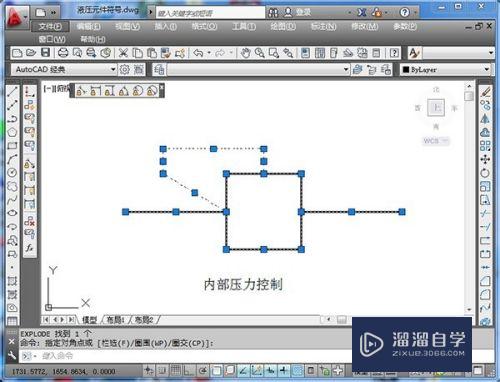

第2步
输入命令“W”进行写块,,在弹出的“写块”对话框中选择上一步创建的块,定义好保存路径后将它保存:
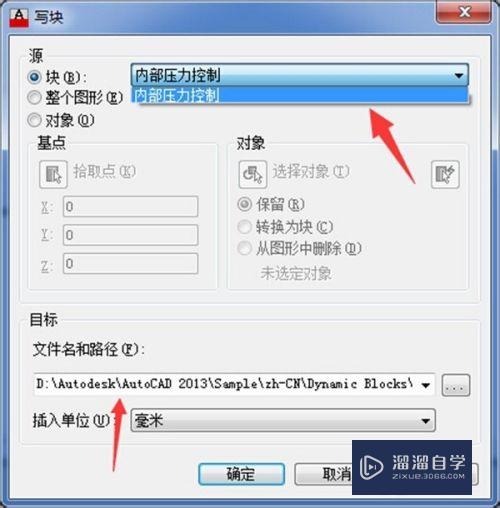
制作选项板
第1步
依次点击“工具”“选项板”“设计中心”,或者按快捷键Ctrl+2以打开设计中心:
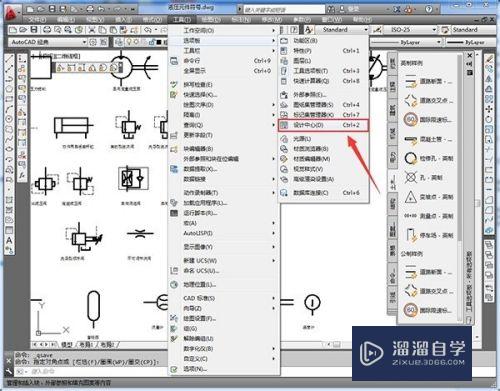
第2步
在弹出的对话框中单击“块”,在对话框右边可以看到之前制作的块:
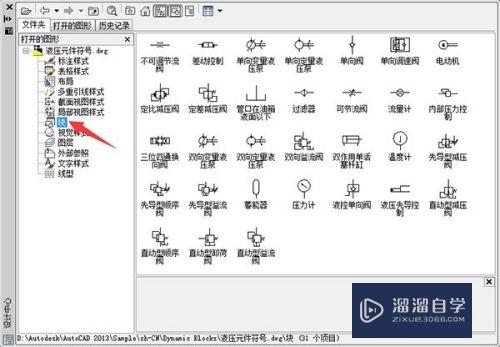
第3步
选中需要保存到新选项板的块,右键单击,在弹出的对话框中选择“创建工具选项板”:

第4步
输入新选项板的名字(液压),则自己的“图库”就建立完毕了,以后可以直接调用其中的图形:
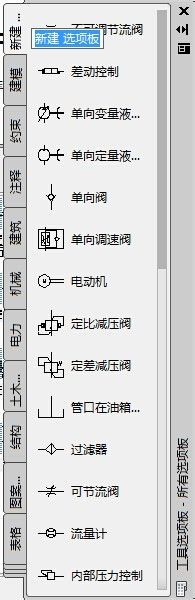
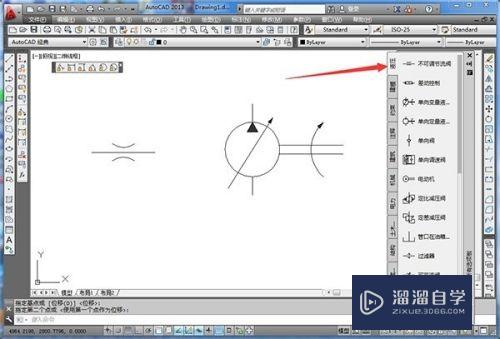
注意/提示
以上“CAD怎样创建自己的图库?”的内容小溜就介绍到这里,希望小溜今天分享的内容能够帮助小伙伴们解决问题,并且溜溜自学网还有更多关于软件相关内容的介绍,需要的朋友可以到本站来学习哦!
相关文章
距结束 06 天 07 : 27 : 31
距结束 01 天 19 : 27 : 31
首页








